en vän till mig ringde mig just häromdagen och berättade om ett problem som han hade med sitt Windows 7-system. Han köpte en ny hårddisk och anslöt den till datorn. Hårddisken upptäcktes bara bra i datorns BIOS, men kom inte upp i Windows Explorer efter att operativsystemet var klart.
vad han tydligen inte visste är att det är nödvändigt att konfigurera en enhet så att den blir tillgänglig i Windows. Nya hårddiskar kommer vanligtvis inte med ett filsystem förinstallerat, vilket innebär att det är upp till användaren att välja ett filsystem så att hårddisken kan nås i operativsystemet.
i Windows 7 görs detta med Diskhanteringsverktyget. Det enklaste sättet att ladda Diskhantering är att trycka på Windows-R, skriv diskmgmt.msc och tryck enter.
Diskhantering listar alla anslutna enheter. Detta kan vara enheter som redan har ett filsystem, enheter som inte har initialiserats ännu och optiska enheter som CD-och DVD-enheter.
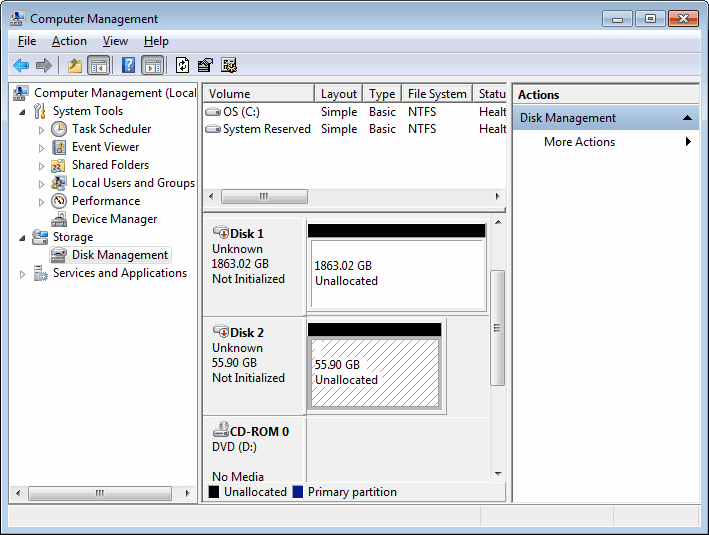
den viktigaste delen av följande operation är att välja rätt enhet. Det enklaste sättet att hitta den nya enheten i enhetslistan är att hitta enheten med rätt lagringsutrymme. I hans fall var det relativt enkelt eftersom han köpte en ny 60 Gigabyte Solid State-enhet.
enheten måste initieras, detta görs genom att välja den i enhetslistan, högerklicka efteråt och klicka initiera Disk från snabbmenyn.
det är nu viktigt att välja rätt disk från menyn. Viktigt eftersom det kan finnas flera diskar som inte initieras. Diskar kan avmarkeras från menyn. Det är vanligtvis tillräckligt att välja MBR-partitionsstil, såvida inte skivan som måste initieras är större än 2 terabyte eller används på Itanium-baserade datorer.
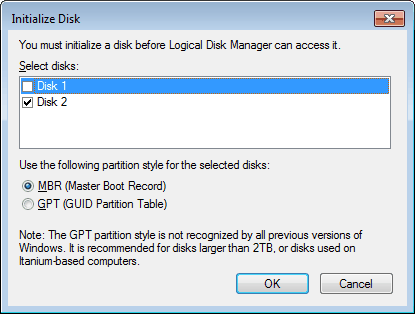
processen tar några sekunder mest, och statusen för disken bör ändras från inte initieras till Online. Körutrymmet å andra sidan visas fortfarande som odelat. Detta beror på att inget filsystem har valts ännu för enheten.
enheten kan formateras genom att högerklicka på det odelade utrymmet i Diskhantering och välja ny enkel volym. Det finns andra alternativ men de är vanligtvis för mer avancerade användningsområden.
operativsystemet går sedan användaren genom att ställa in hårddisken så att den kan nås i Windows.
det första steget är att välja volymstorlek för enheten, som vanligtvis ska vara den maximala tillgängliga storleken om inte enheten ska partitioneras.
därefter kan en enhetsbokstav väljas för den nya hårddisken så att den blir tillgänglig i Windows 7.
i det sista steget kan filsystemet väljas. Det är NTFS som standard och det är vanligtvis inte nödvändigt att göra några ändringar här. Det kan dock vara meningsfullt att ändra volymetiketten för bättre identifiering av enheten i Windows.
formateringen ska inte ta lång tid och enheten blir tillgänglig direkt efter att operationen avslutats.

Annons